更新时间:2023-05-01
Win11鼠标移动速度怎么设置?鼠标的移动速度对于很多游戏都是很重要的,如果移动过慢,甚至会影响日常使用,所以我们需要为鼠标调节一个合适的移动速度,那么win11鼠标速度怎么调呢,熊猫侠小编下面就来详细讲讲。
1、首先右键点击任务栏空白处,打开“任务栏设置”。

2、然后进入左边栏的“蓝牙和其他设备”设置。
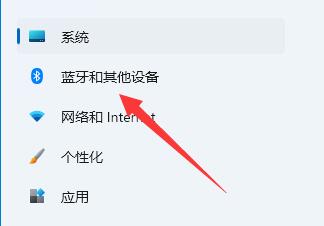
3、接着点开其中的“鼠标”选项。
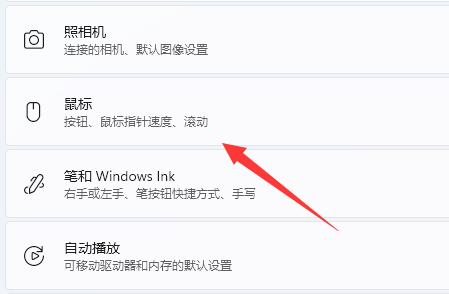
4、最后拖动“鼠标指针速度”这个圆点,就可以调鼠标速度了。
(向左是变慢,向右是变快)
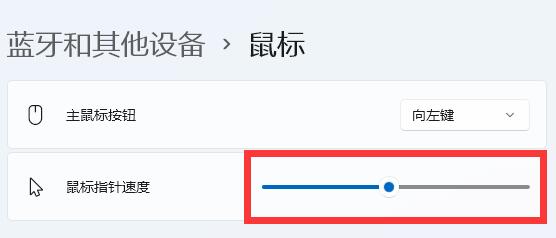
如果用户用的是专业的游戏鼠标,那么可以点击鼠标中间旁边的【DPI】键快速调节鼠标移动速度,一般都会预设几个档位让用户选择的,很实用。点一下,然后动一下鼠标,看看移动速度合不合适。

最新文章
Win11鼠标移动速度怎么设置Win11更改鼠标移动速度的方法
2023-05-01为什么Win10找不到WiFi网络
2023-05-01不用U盘怎么安装原版Win7系统
2023-05-01Win7计算机内存不足,请保存文件并关闭这些程序怎么办
2023-05-01Win7升级Win10U盘教程
2023-04-30U盘做启动盘后容量变小怎么回事
2023-04-30Win11如何管理和优先处理通知
2023-04-30Windows找不到文件gpedit.msc怎么解决
2023-04-30为什么Win11找不到WiFi网络
2023-04-30为什么Win11连不上校园网
2023-04-29发表评论